Panduan ini memuat informasi mengenai berbagai keunggulan Editor WordPress, opsi penyuntingan lainnya, serta jawaban untuk beberapa pertanyaan umum.
Editor WordPress (disebut juga editor blok) adalah editor asal untuk semua situs WordPress.com. Pemilik situs yang telah lama mungkin lebih akrab denganpenyuntingan menggunakan editor klasik.
Kami mengerti bahwa perubahan alat online dapat menimbulkan kerepotan karena sudah telanjur akrab dengan alat yang lama. Merombak total fitur Editor, yang membantu Anda memublikasikan pos dan halaman di WordPress.com, bukanlah langkah yang kami lakukan dengan sekadar iseng. Langkah ini kami ambil dengan mempertimbangkan pengalaman positif yang didapatkan sejumlah pemilik situs setelah menggunakan Editor WordPress.
Mengapa beralih ke Editor WordPress? Mari simak berikut ini.
Editor blok WordPress menawarkan pengalaman yang jauh lebih baik dibandingkan Editor WordPress.com versi lama. Tidak yakin? Anda bisa mencoba editor WordPress. Jika Anda belum pernah menggunakannya, berikut ini sejumlah fitur baru yang hanya dihadirkan pada Editor blok WordPress.
Tersedia lebih dari 100 blok konten untuk publikasi virtual segala jenis halaman atau pos
Berbagai blok konten dapat dipadupadankan untuk konten halaman maupun pos sesuai keinginan

Koleksi pola blok yang lebih lengkap
Pola blok adalah koleksi berbagai bundel blok untuk menghadirkan desain yang apik.

Banyak pilihan tata letak bawaan yang memikat
Tata letak halaman mempermudah pembuatan halaman umum pada WordPress dengan menyediakan desain tata letak menarik untuk memulai situs Anda.
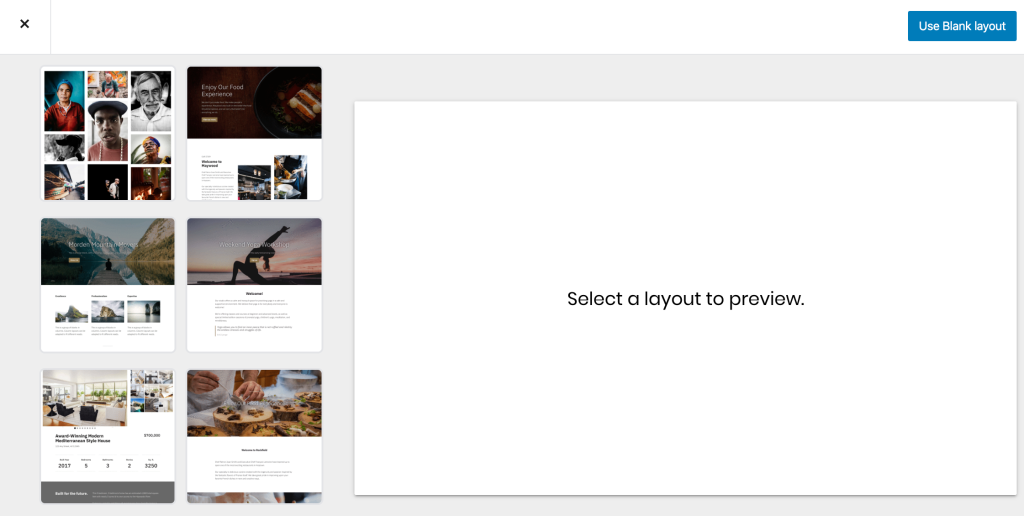
Kustomisasi gaya langsung dari fitur Editor
Kini Anda dapat menyesuaikan tampilan dan kesan situs web Anda dengan mencoba menerapkan bermacam font langsung dari Editor WordPress.

Apa saja opsi lain yang ada?
Kami harap Anda mencoba Editor WordPress — sejak diluncurkan, jutaan pengguna telah menyukai pengalaman penyuntingan ini. Namun, Anda mungkin menghindari perubahan dan tetap menyunting konten dengan cara lama.
Menggunakan blok Klasik
Dalam editor WordPress, Anda akan menemukan blok Klasik, yang fungsinya sama dengan editor klasik dalam editor blok.

Pertanyaan umum
T: Bagaimana cara meninjau tampilan pos atau halaman saat masih menyusun draf?
J: Pada Editor WordPress, simpan draf lalu klik Pratinjau di bilah navigasi atas:

T: Apakah tag “Baca Selengkapnya” hilang?
J: Sebagai pengganti tag “Baca Selengkapnya”, Editor WordPress menghadirkan Blok selengkapnya dengan fungsi yang sama. Fitur ini mengatur potongan pos yang ditampilkan pada halaman beranda, halaman pos, dan notifikasi email yang diterima pelanggan ketika Anda mempublikasikan pos baru. Blok selengkapnya tersedia pada bagian Elemen Tata Letak di penyisip blok:
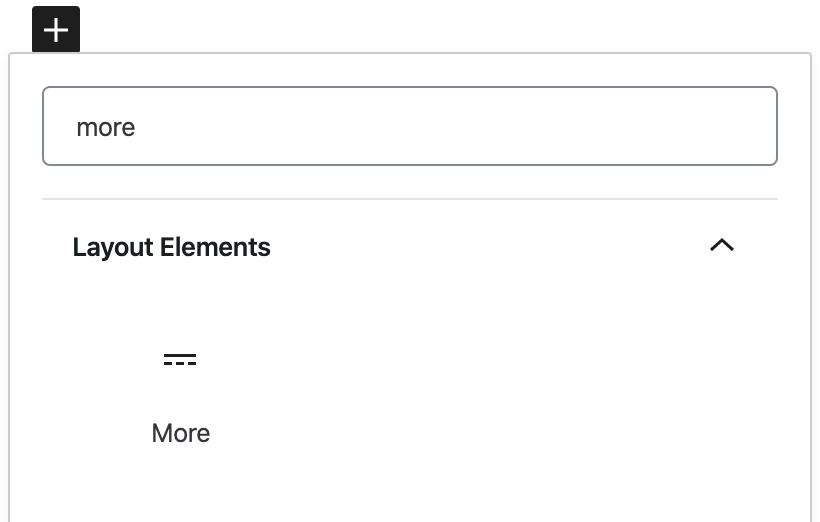
T: Di mana saya bisa mengakses pengaturan berbagi dan SEO?
J: Pengaturan berbagi kini ada di bagian Jetpack pada Editor WordPress. Untuk mengaksesnya, klik logo Jetpack warna hijau di pojok kanan atas fitur Editor. Jika situs Anda mendukung plugin, di sini Anda juga dapat menemukan kolom deskripsi SEO.

T: Di mana saya bisa mengakses geotag (tag lokasi)?
J: Tag lokasi sudah dihapus dari fitur Editor. Jika Anda sungguh-sungguh membutuhkannya, silakan sampaikan saran Anda pada kami!
T: Di mana saya bisa mengakses riwayat revisi konten?
J: Setelah revisi dilakukan pada halaman atau pos, versi perubahan ini dapat diakses di bilah sisi dokumen dengan mengeklik “Revisi”:
